Сочетание текста и Численно результатов расчета на один выход Струнный в Microsoft Excel 2010
В этой статье мы узнаем, как объединить два текста в Excel и численно рассчитанный результат в одну строку вывода. Мы используем функцию ТЕКСТ в Microsoft Excel 2010, чтобы получить желаемый результат.
ТЕКСТ: — Эта функция используется для преобразования значения в текст в определенном числовом формате.
Синтаксис функции «ТЕКСТ»: = ТЕКСТ (Значение, формат_текста)
Например: — Ячейка B2 содержит дату 12 февраля 2013 г. Напишите формулу в ячейке C2 = ТЕКСТ (A2, «MMMM») и нажмите Enter на клавиатуре.
-
Функция вернет название месяца.
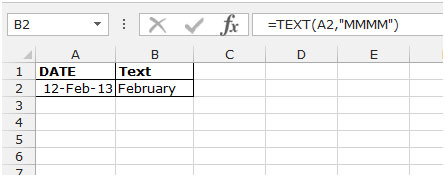
Давайте рассмотрим пример, чтобы понять, как мы можем объединить ячейки в Excel и численно рассчитанные результаты в одну строку вывода.
Мы хотим объединить данные из ячеек A2: C2 в одну ячейку и убедиться, что число в ячейке B2 отформатировано как валюта.
В этой статье мы используем функцию ТЕКСТ, чтобы указать формат числа, используйте символ «&», чтобы объединить число и текст вместе.
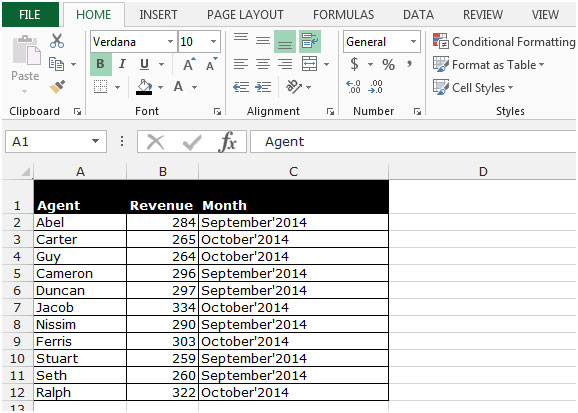
Мы хотим подготовить отчет для всех агентов, таких как: — Абель заработал 346 долларов в сентябре 2014 года.
Выполните следующие шаги: — * Запишите формулу в ячейку D2.
A2 & «набранные» & ТЕКСТ (B2, «$ , # 0″) & «in» & C2 Нажмите Enter на клавиатуре.
-
Функция объединит текст и форматированное число.
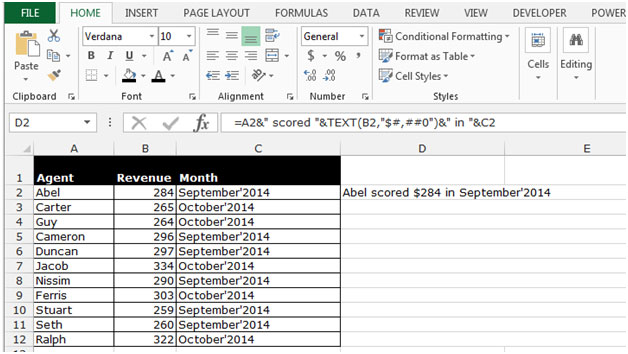
-
Скопируйте ту же формулу, нажав клавишу Ctrl + C, и вставьте в диапазон D3: D12, нажав клавишу Ctrl + V на клавиатуре.
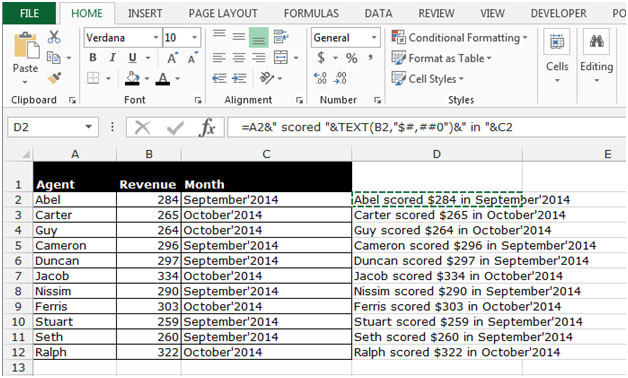
Таким образом мы можем объединить текст и численно рассчитанный результат в одну строку вывода в Microsoft Excel.